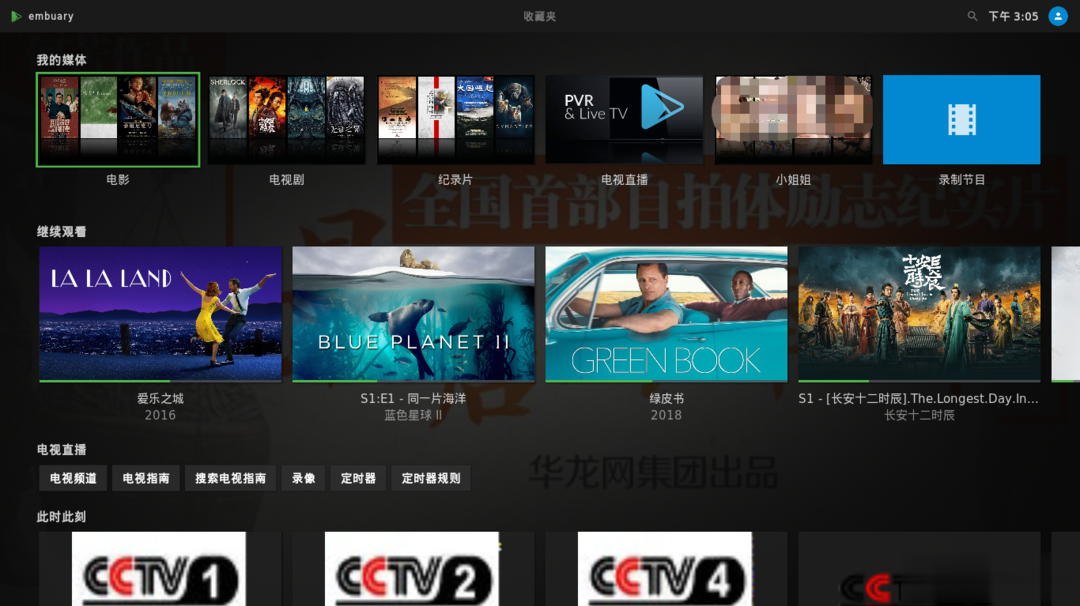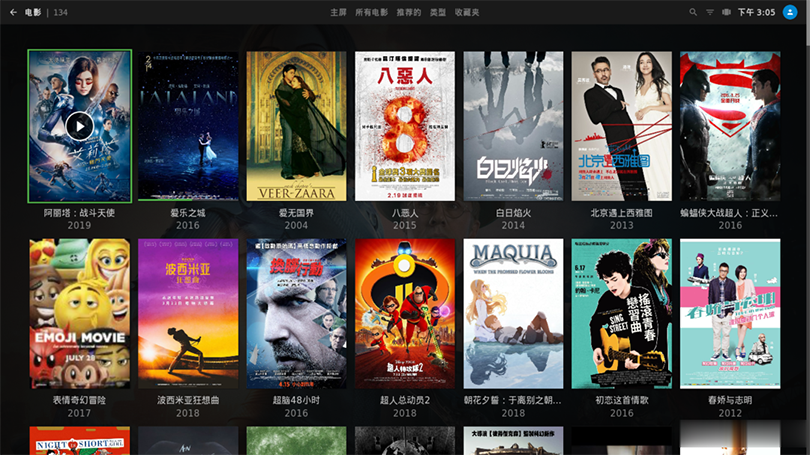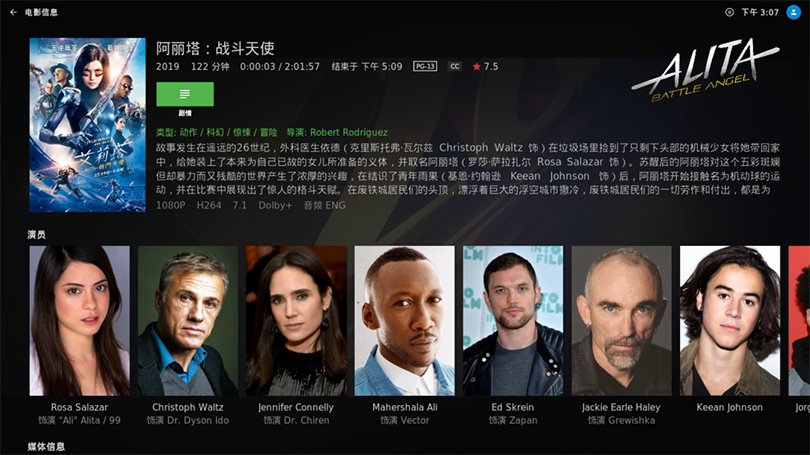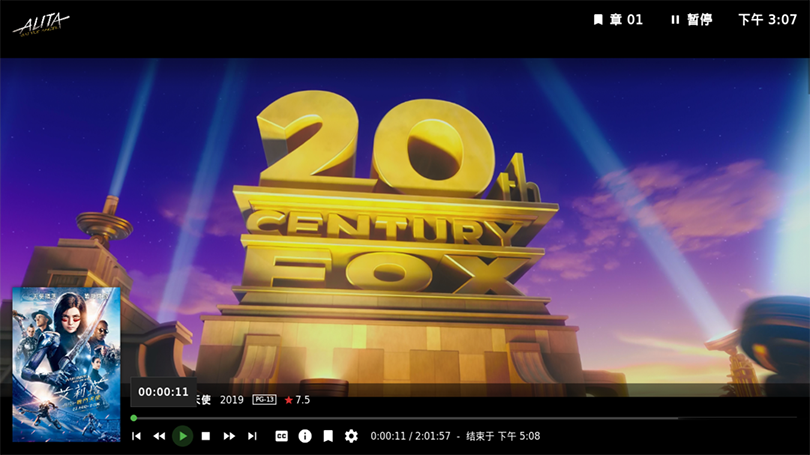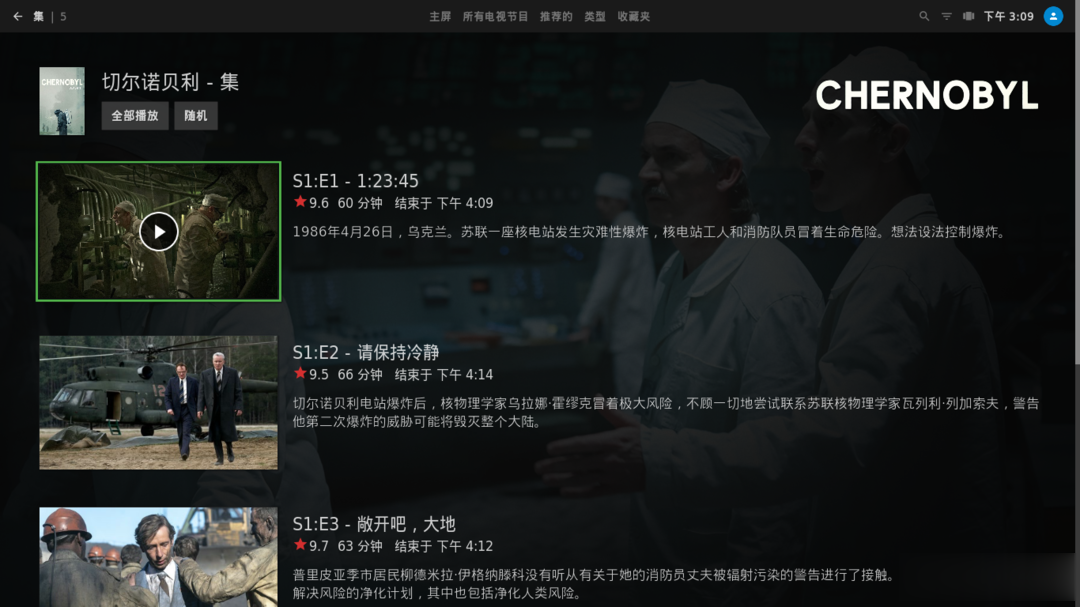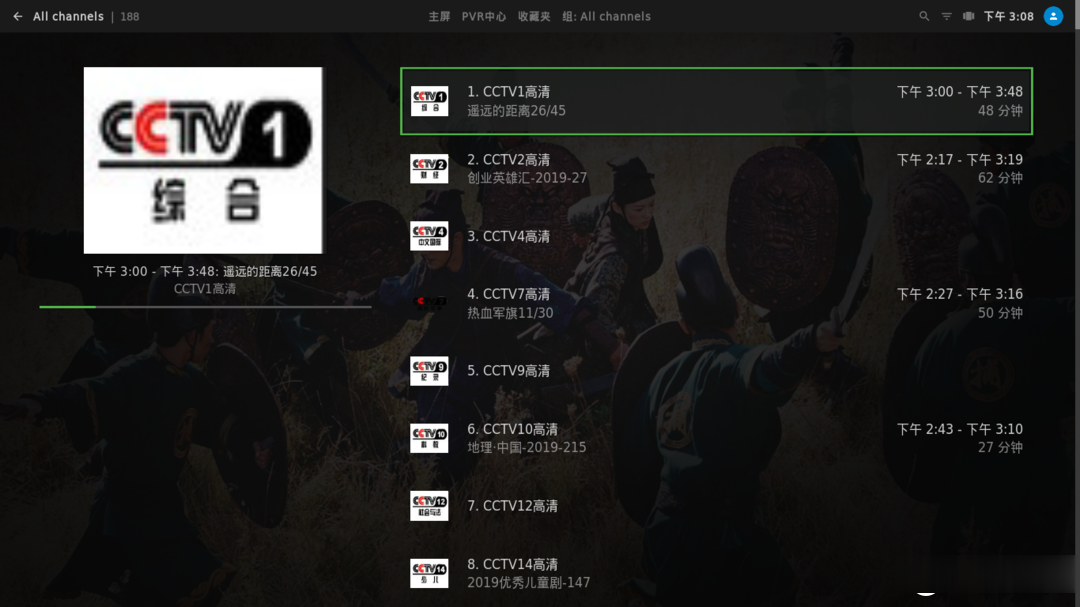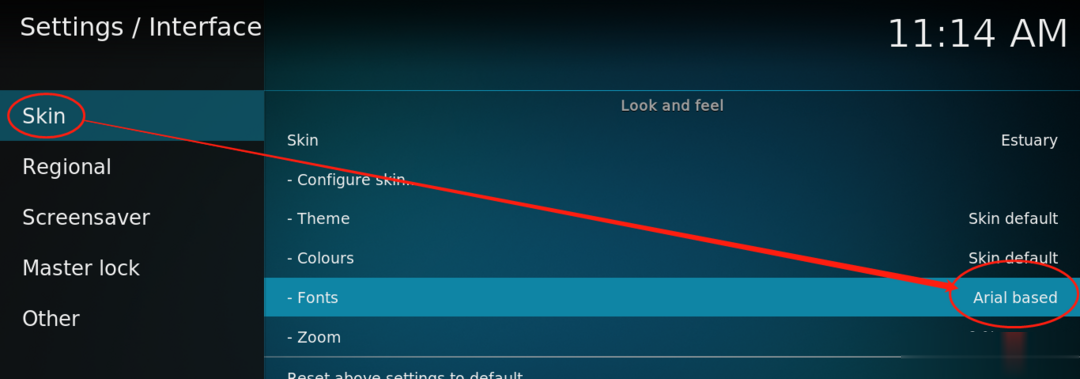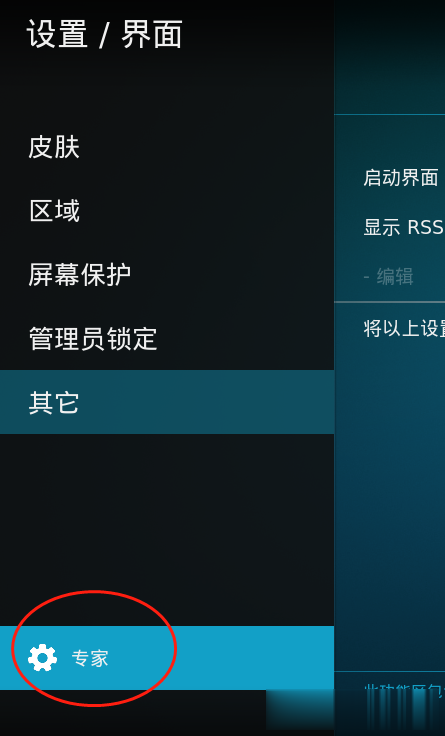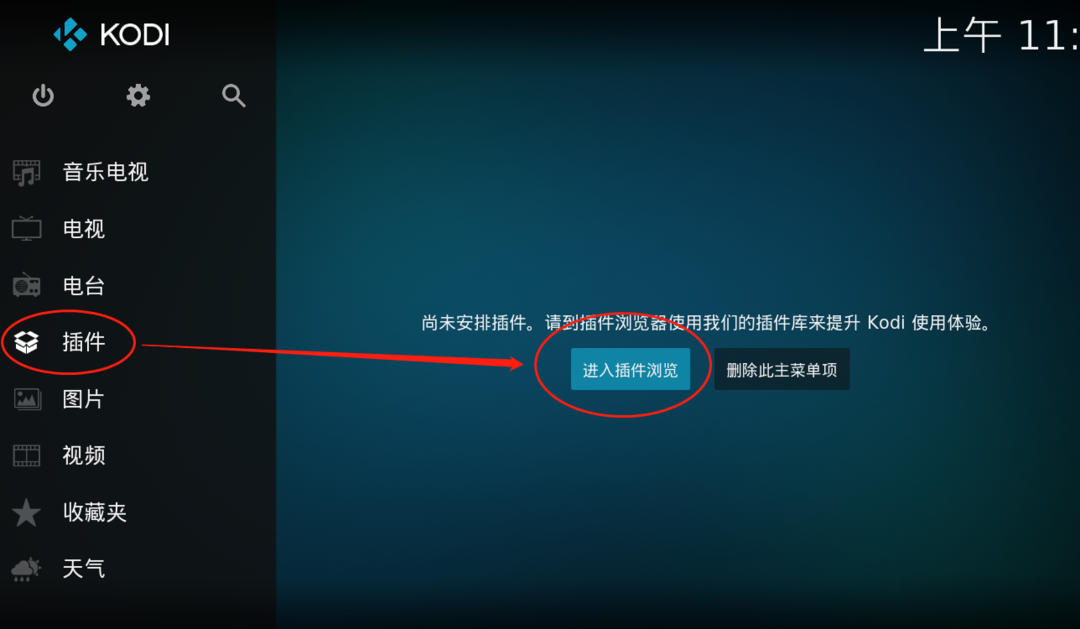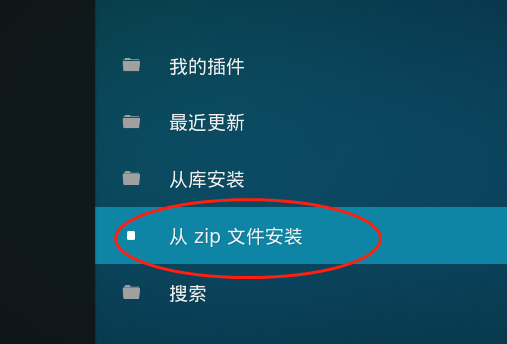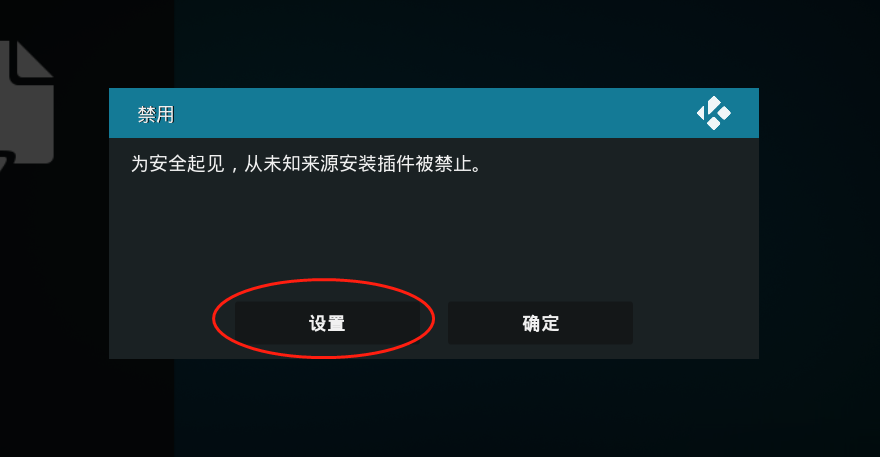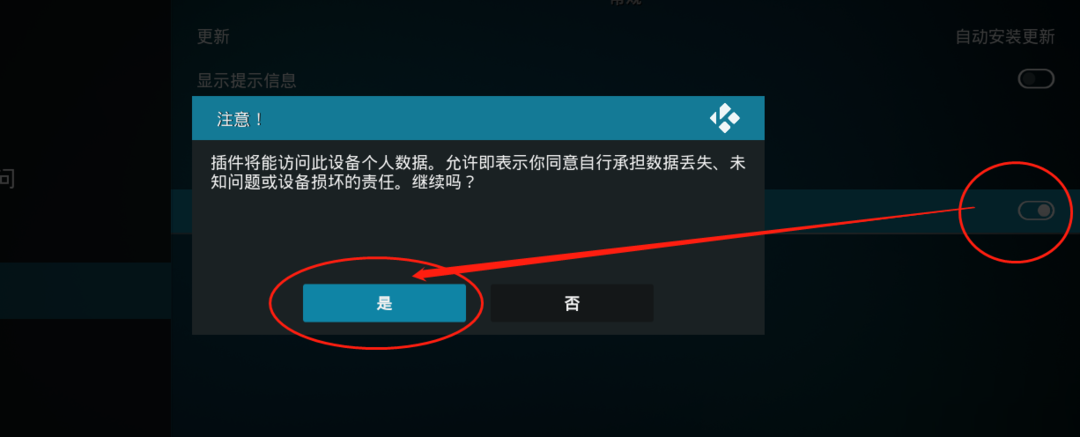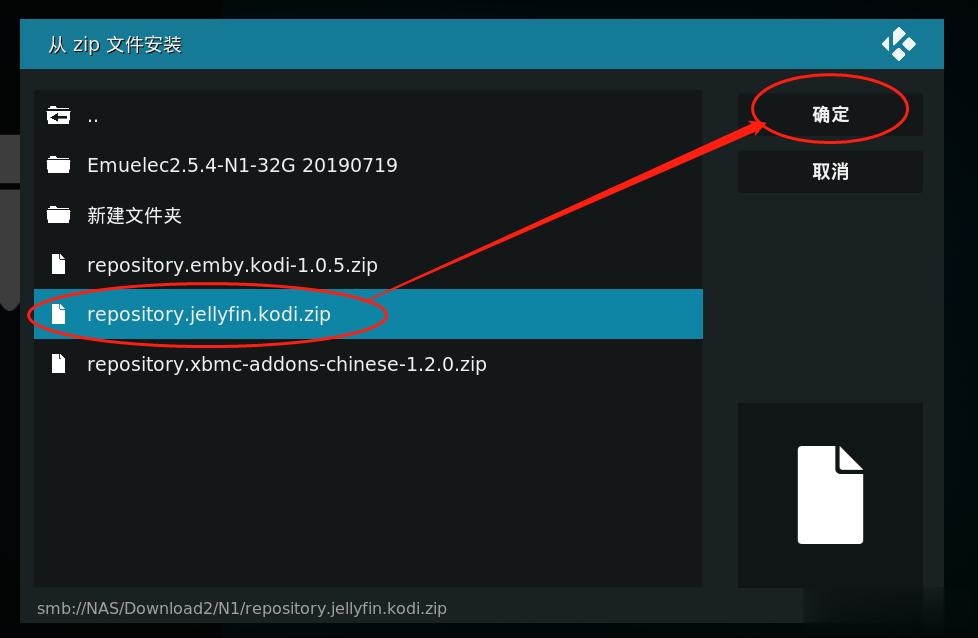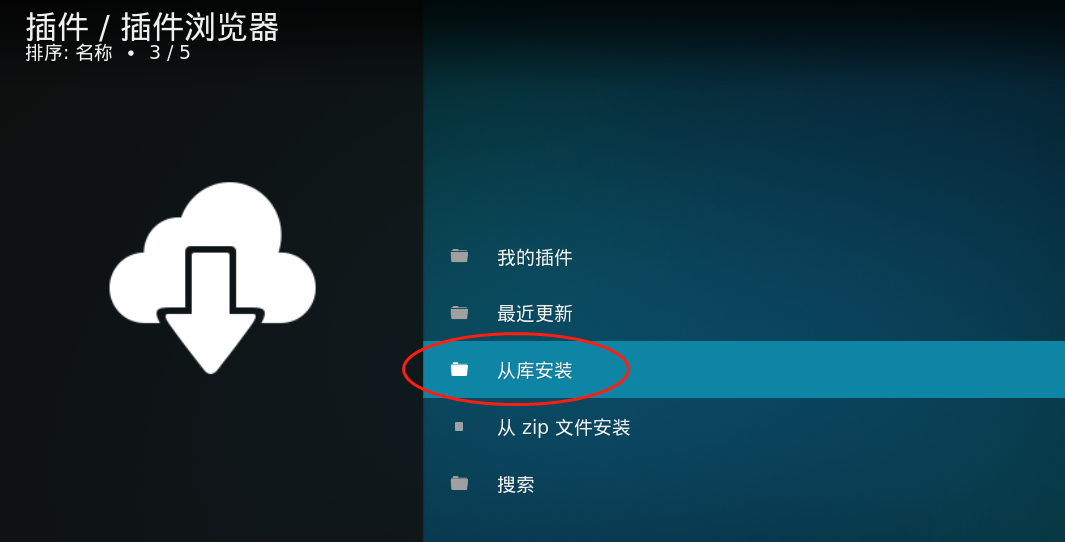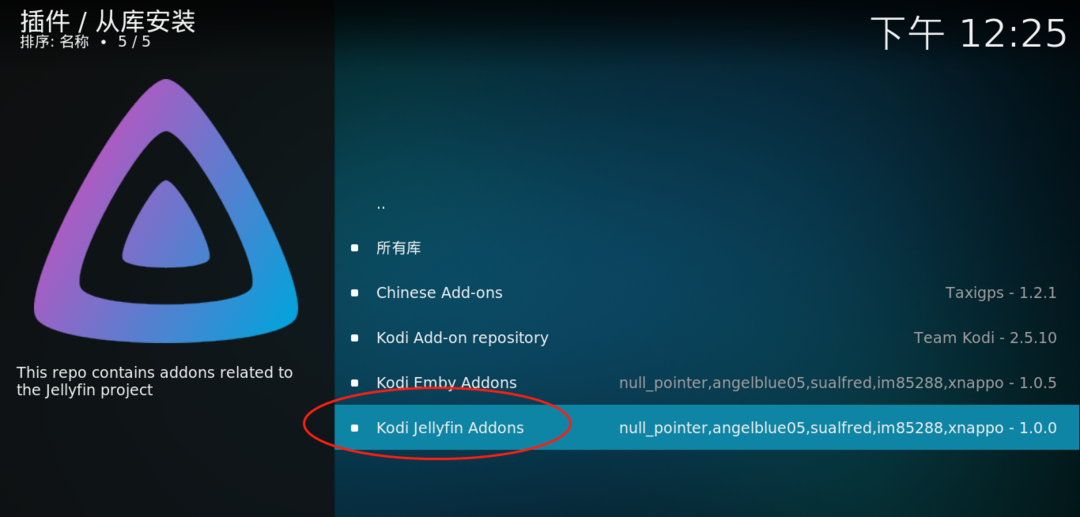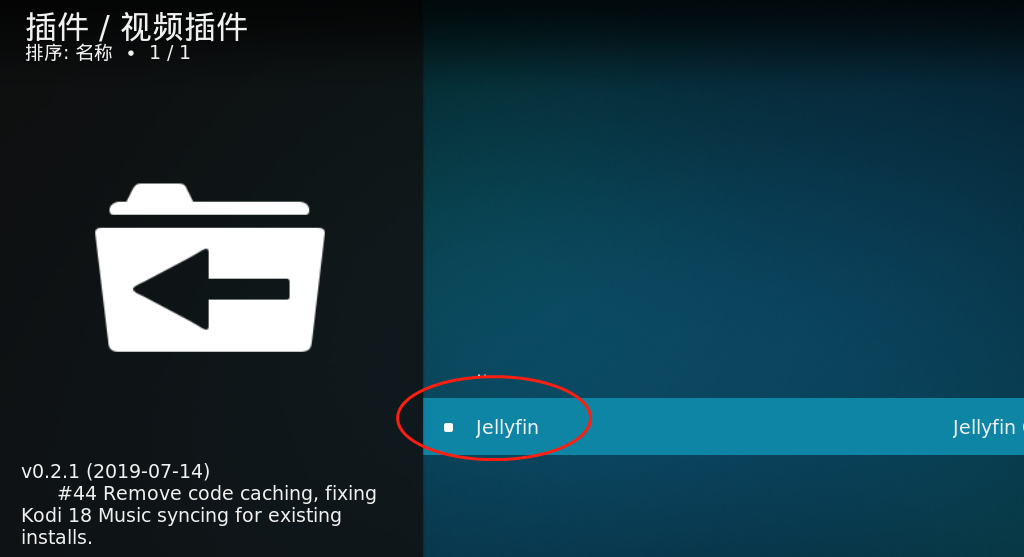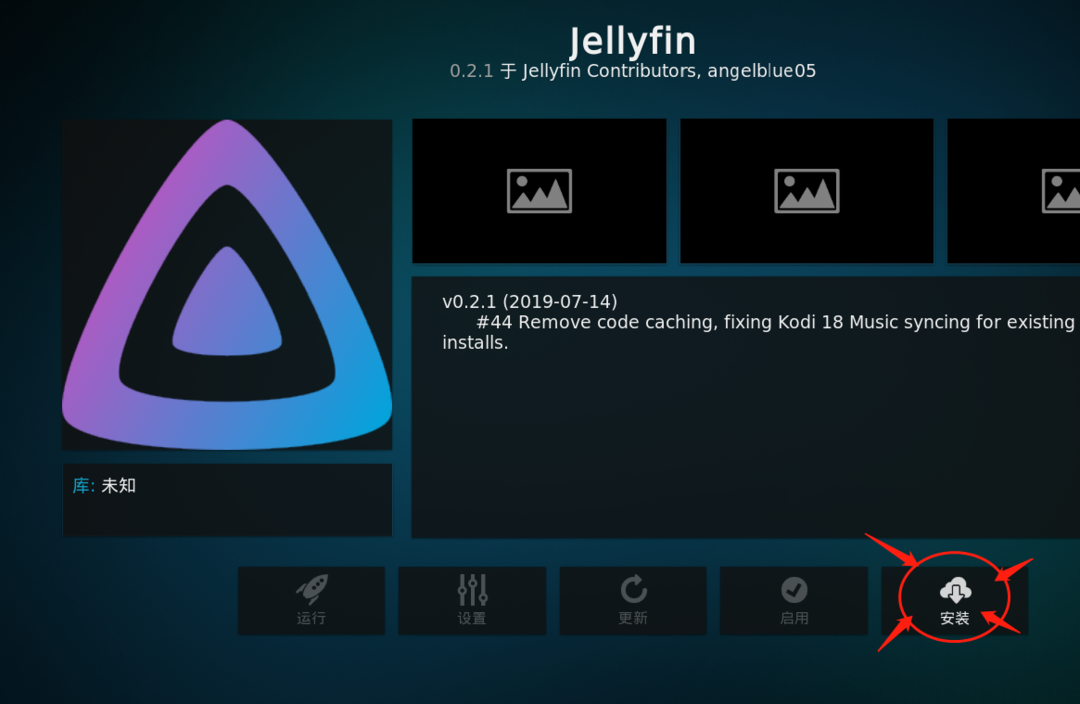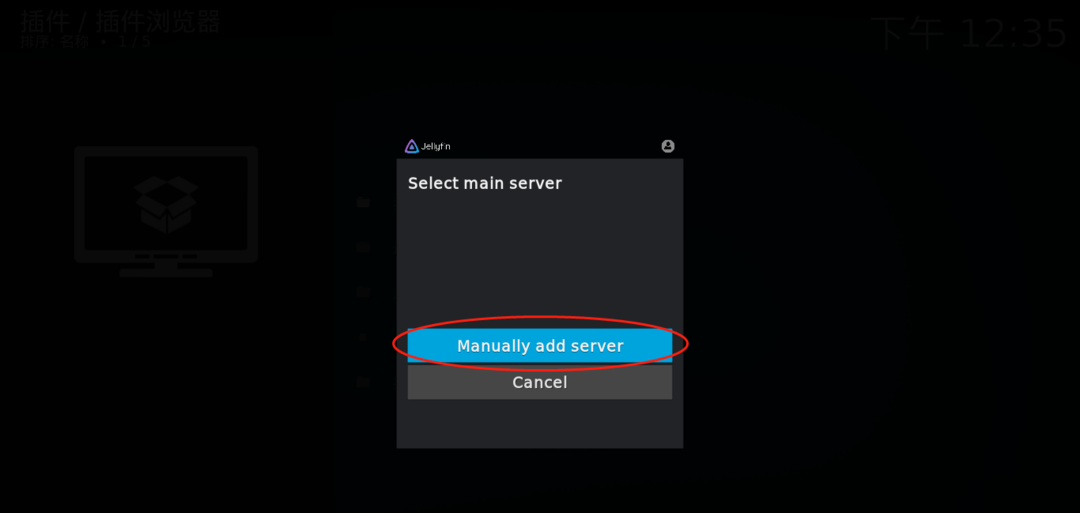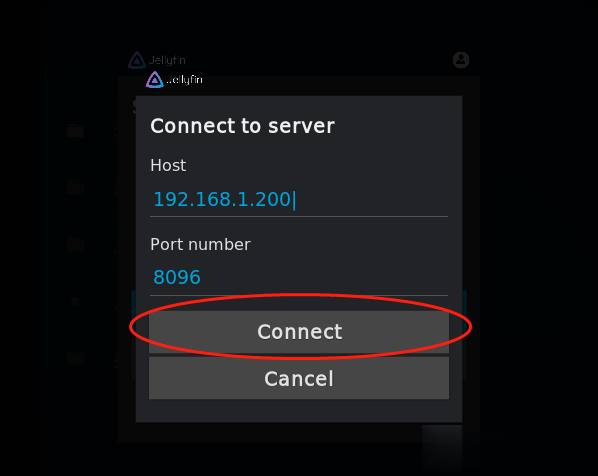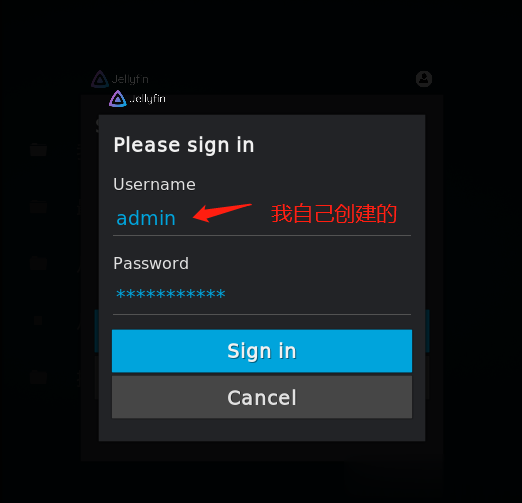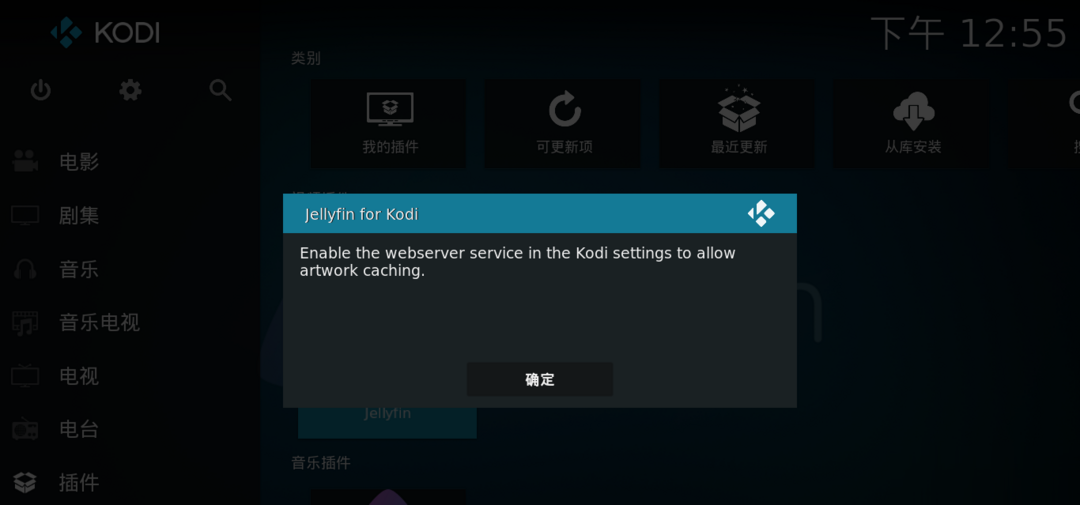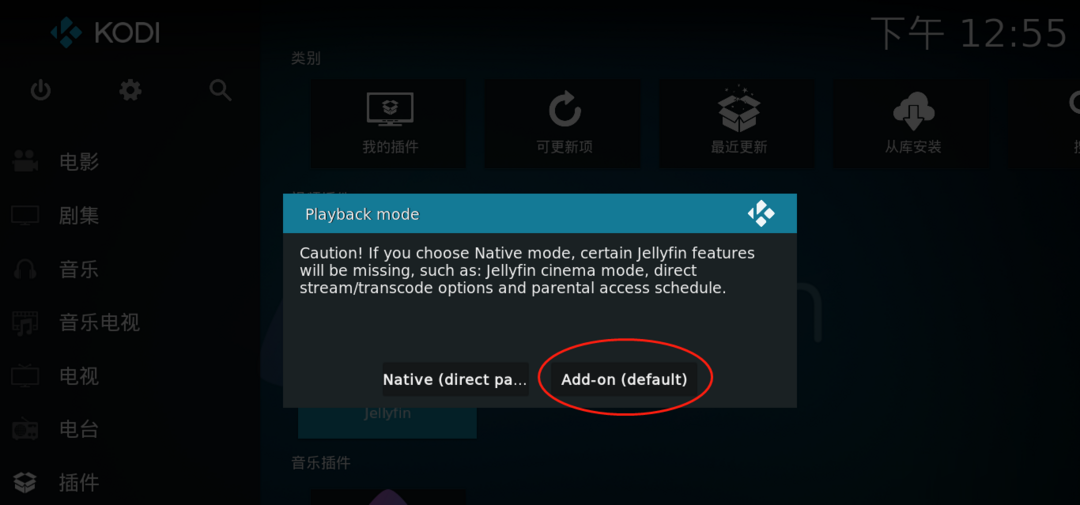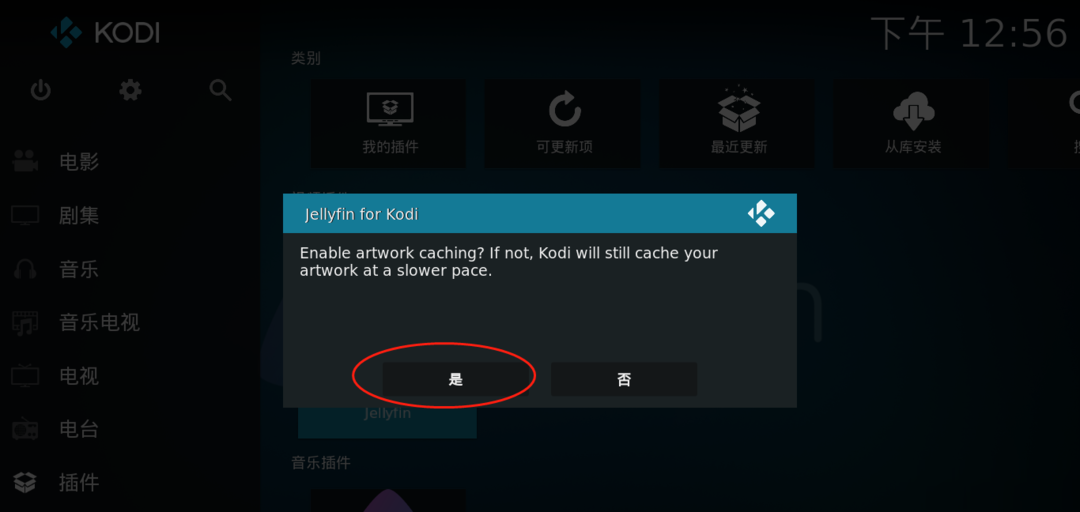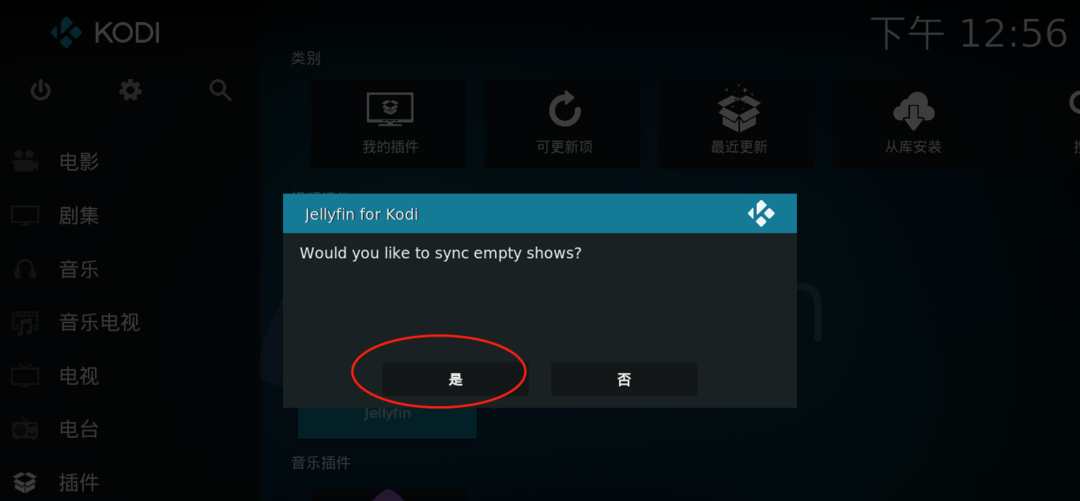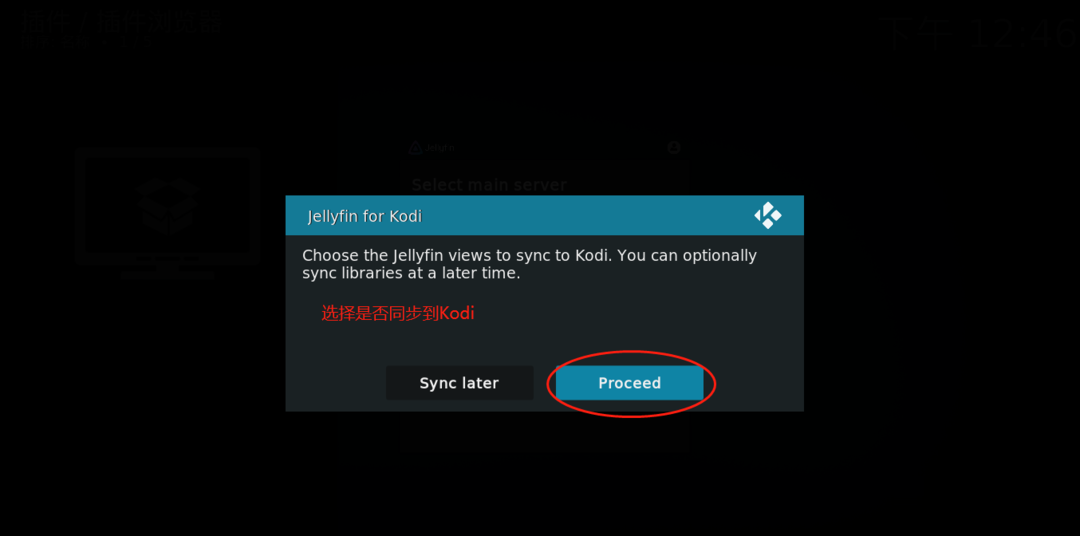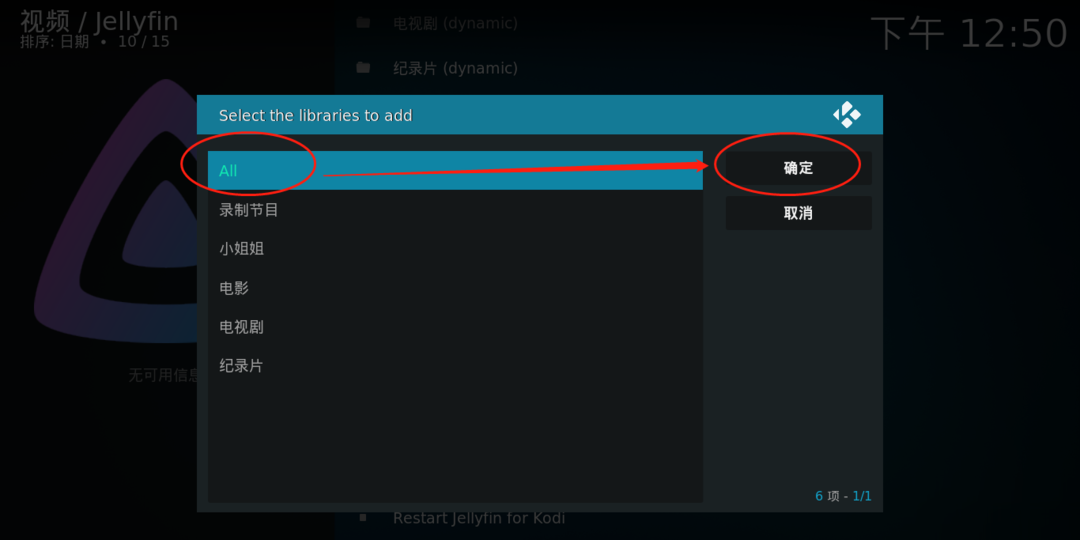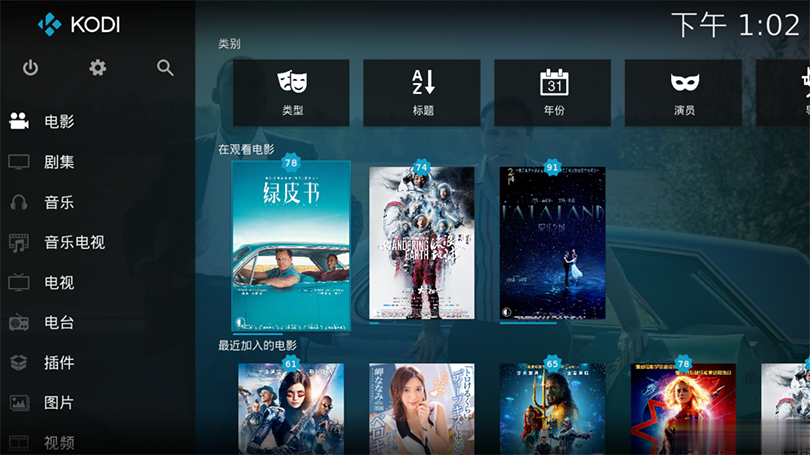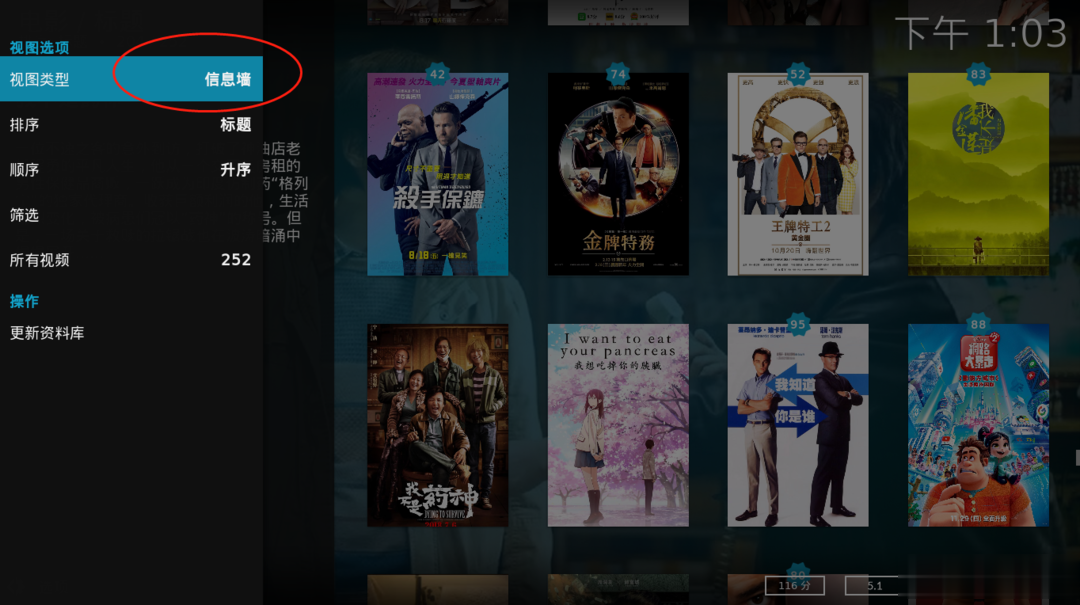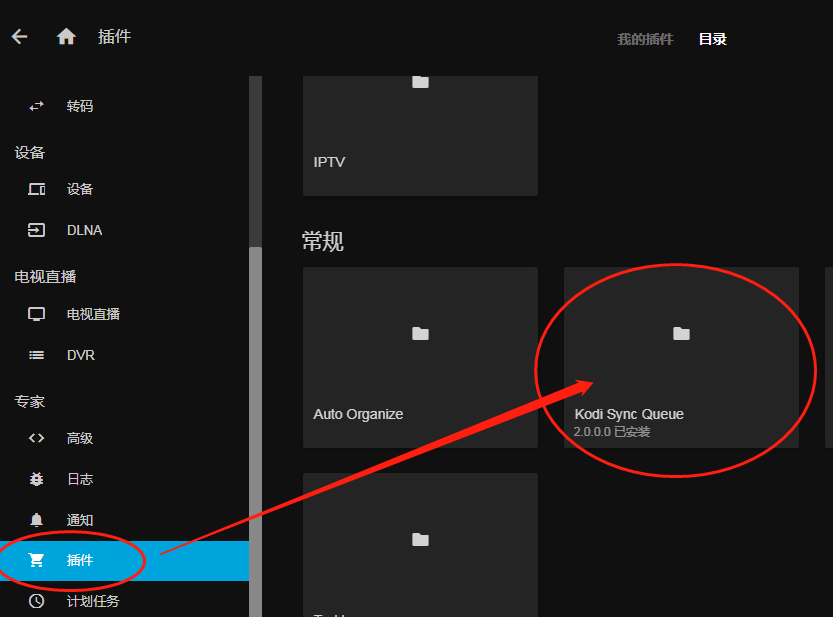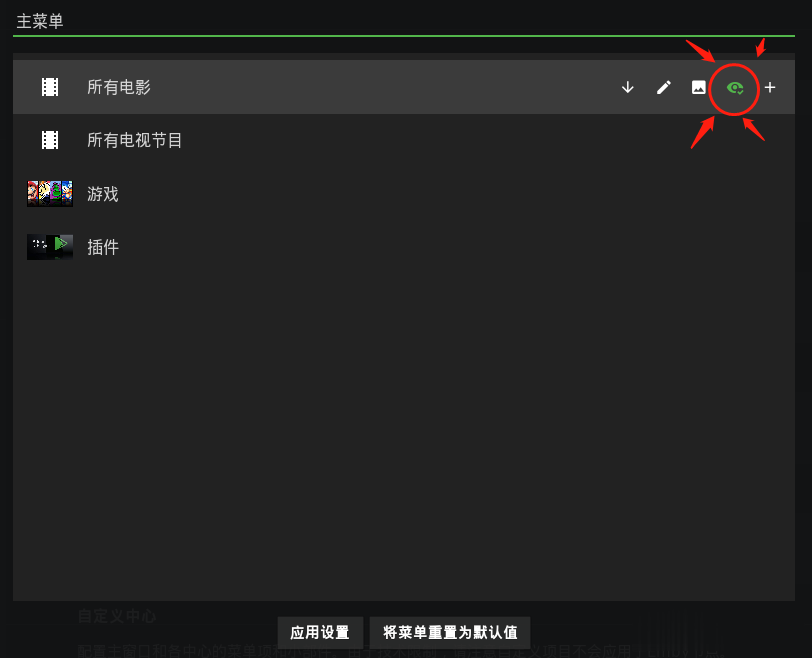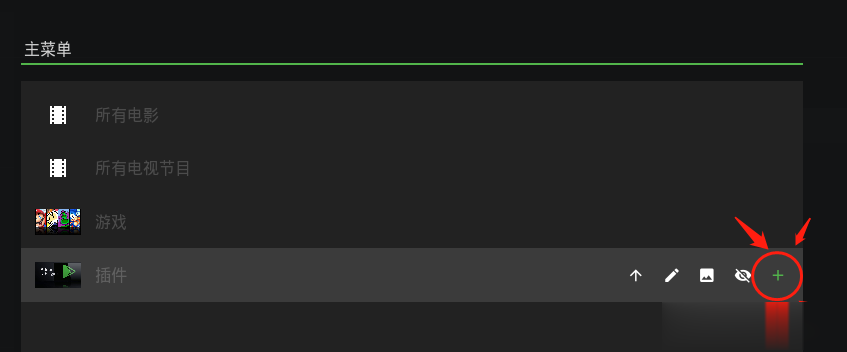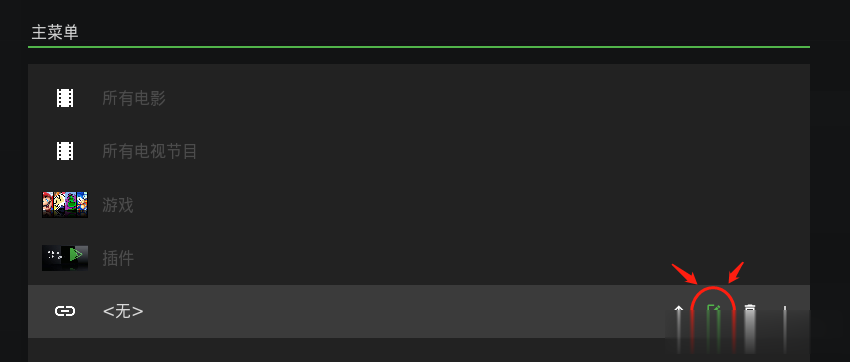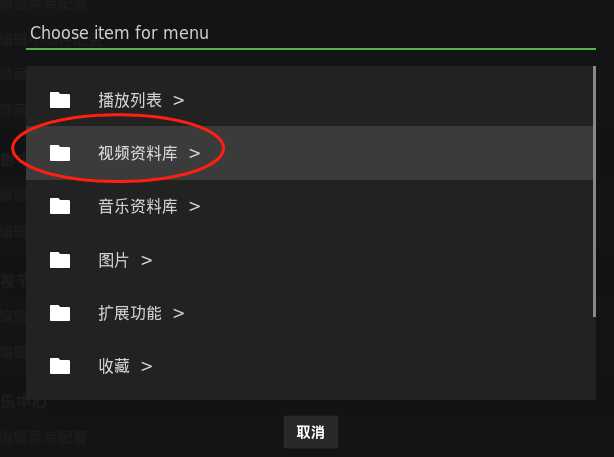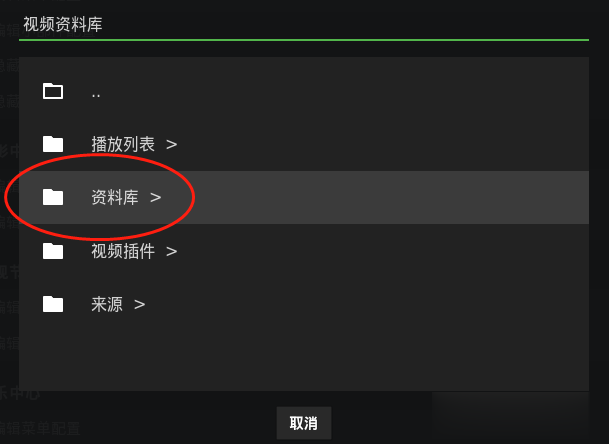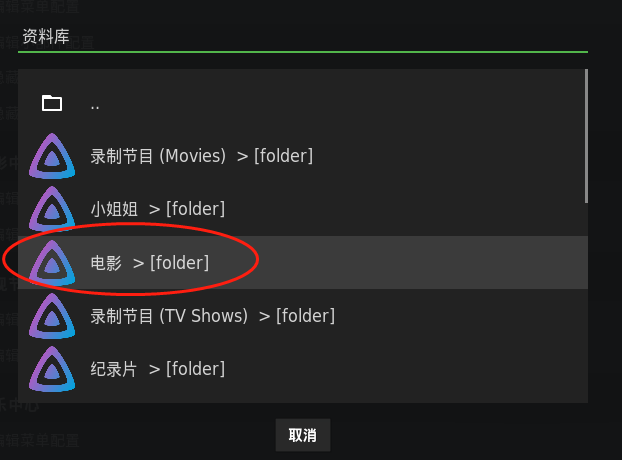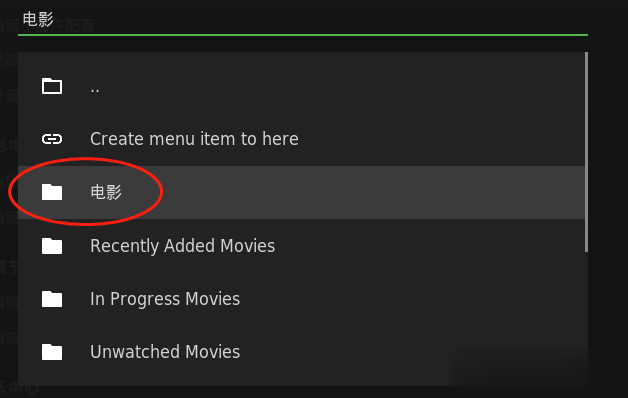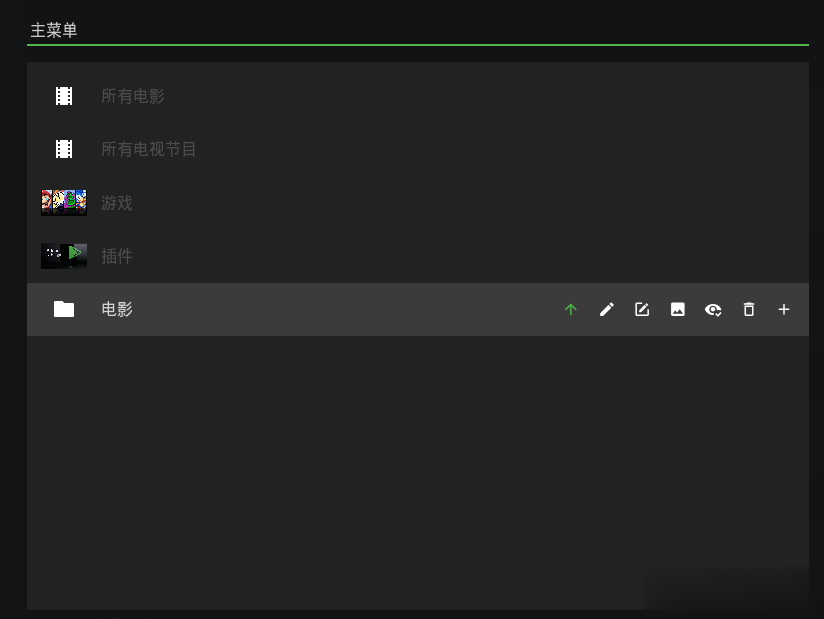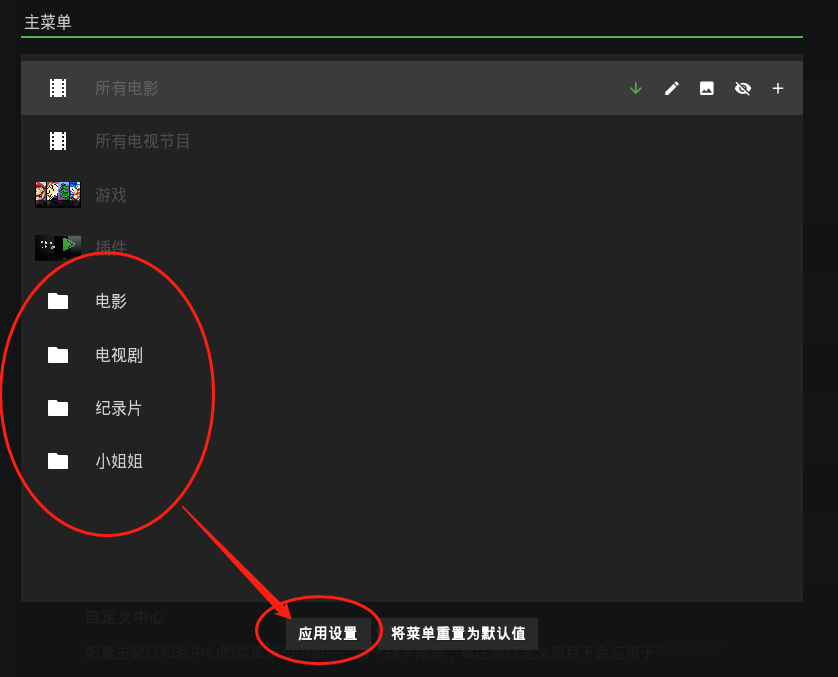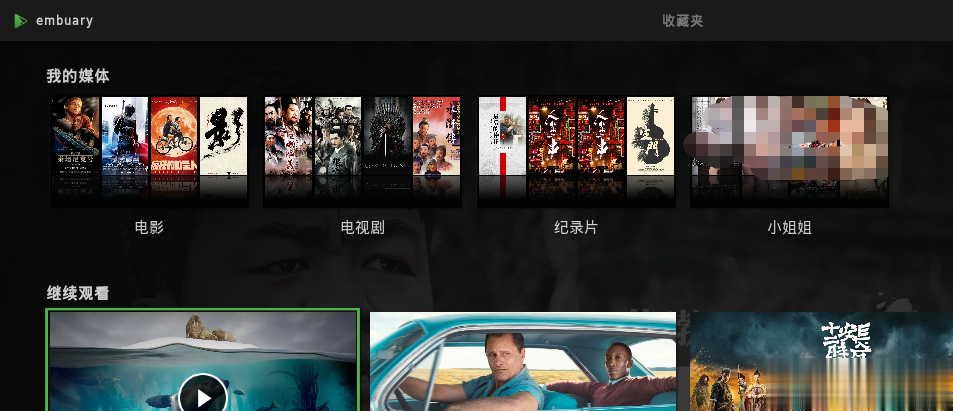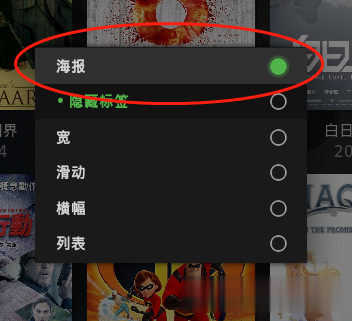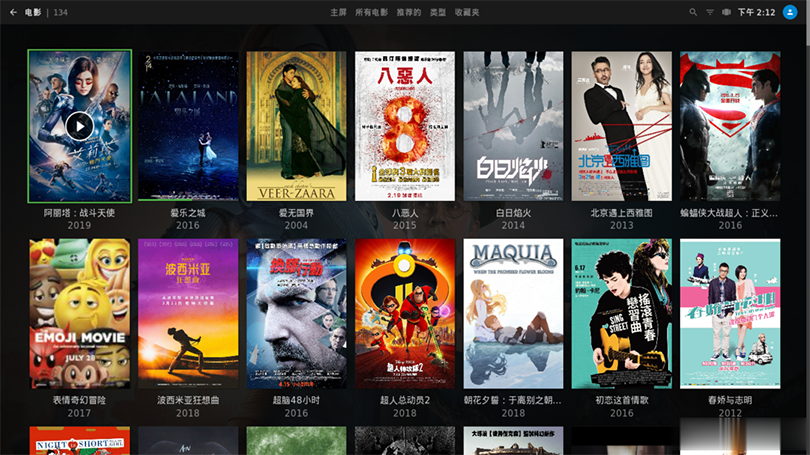AI摘要:通过Docker部署Jellyfin并配合Kodi插件及Embuary皮肤,打造安卓TV端强大媒体中心。详细介绍了Kodi下载、Jellyfin插件安装、Embuary皮肤配置等步骤,实现个性化媒体体验。
Powered by AISummary.
我用的是docker部署的n大版本的jellyfin(nyanmisaka/jellyfin),这个版本用着最舒服,但目前为止,TV端始终找不到好用的客户端,直到我用了kodi之后,配合jellyfin插件和embuary皮肤,几乎完美。
一、KODI下载安装
如果是你安卓盒子、win平台,推荐去
kodi官网
下载。安卓TV也可以在当贝市场里下载。
- 另外还需要几个插件:
Jellyfin官方Kodi插件库
repository.jellyfin.kodi.zip
下载字幕的插件库——Kodi中文插件库
repository.xbmc-addons-chinese-2.0.1.zip
把zip文件下载好,放进U盘插入电视,也可以像我一样,放在NAS里面共享的文件夹下,到时候在Kodi里添加位置即可。
二、切换语言
进入设置——interface settings,把fonts 改为Arial based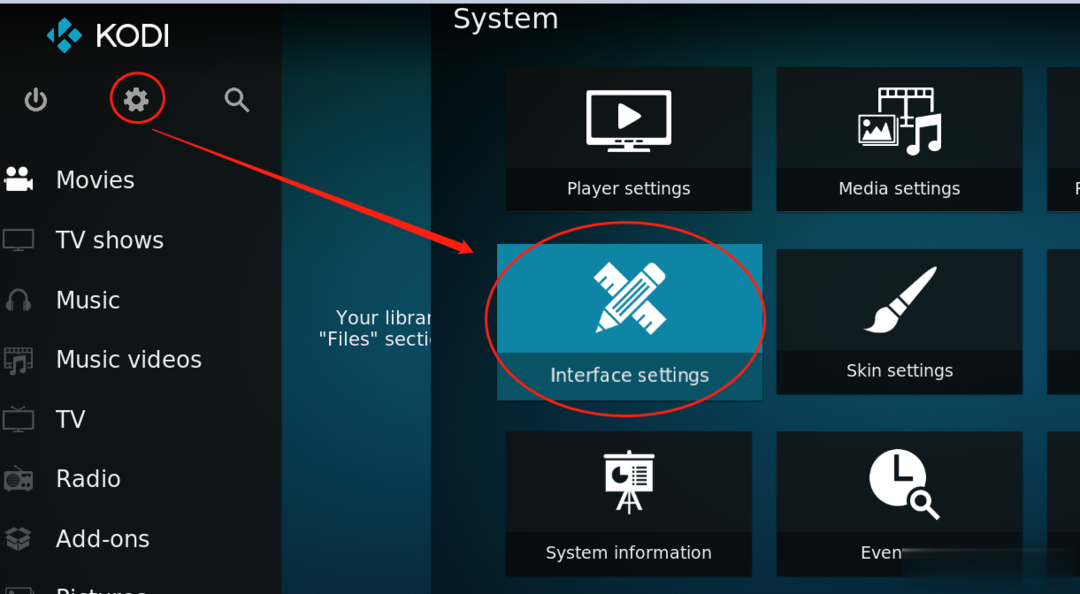
然后就可以切换语言啦,Regional——language——Chinese(simple)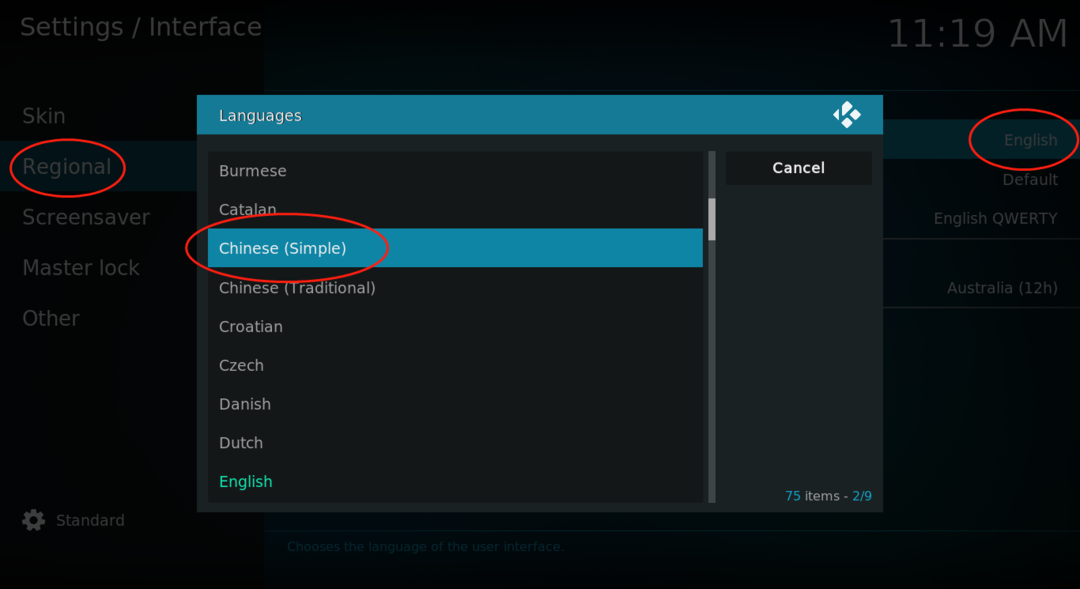
建议吧下面设置模式调为“专家”,方便以后设置
三、安装jellyfin插件
第一次会提示未知源,设置允许未知源。
其他几个插件库也按照这个方法安装,我就不一一重复了。插件库并不是插件,后续每个插件会单独进行安装。
安装Jellyfin插件
然后就是等啊等、等待下载、等待安装。
安装好后,会自动弹出如下窗口。如果他自动找到局域网中的Jellyfin服务器端,就直接选择即可,如果没找到就手动添加,选择Manually add server。
填入server端的IP,端口没改过的话默认即可,选“Connect”
填写jellyfin账户密码,登录即可。
admin这个用户是自己创建的,有管理员权限
这时你可以看到右上角正在进行同步。同步完成后,你会发现kodi的“电影”“剧集”目录里已经有你在Jellyfin上的资源啦。
点击主页边栏的“电影”,进入所有的电影。在kodi左侧边栏里选择“海报”或“信息墙”等显示模式,根据你的喜好而定。
为了使每次Jellyfin数据更新都自动同步到Kodi上,官方建议jellyfin服务端安装Kodi Sync Queue插件。
控制台中进入“插件”菜单,选择顶部的“目录”找到它,安装后重启Jellyfin
四、安装Embuary皮肤
你以为这就结束了吗? 有没有发现,你的分类都被Kodi整合在一起了,比如所有单体的视频(比如电影或小姐姐)都被挤进了“电影”里,所有多集的视频(比如电视剧、纪录片、综艺)都被挤进去“剧集”里。
解决方法:更换更棒的Embuary皮肤。
注意,更换主题前,请切换至英文状态!注意,更换主题前,请切换至英文状态!注意,更换主题前,请切换至英文状态!重要事情说三遍。
为啥要切换,因为中文状态下,切换主题后系统字体自动设置成了“皮肤默认(Skin Defualt)”而不是“Arial based”,造成中文全部都变成方块形式。。。不知别的朋友有什么别的办法,我只能建议先切换至英文。
虽然Emburay是给Emby配套用的,但是谁让Jellyfin是Emby的开源版本呢。
拿来主义走起~ 请参考
吾爱论坛帖子Kodi 20 及神级皮肤Embuary 安装
五、配置用户界面
把原先几个全部隐藏。
点击右侧的这个“+”,添加一行。
在这一行选择“编辑”图标。,然后一层层选。
添加好一个,如下图。
按照上面的方法,可以把所有单独分类的资料库添加完毕,并且调整好前后次序。
回到主页,主页就会变成这样。从主页进入,就是对应的分类,不会出现合并到同一个媒体库的情况。
进入其中一个分类,调整一下显示方式。(仔细看)移动光标到右上角。
选择“海报”样式,这样,就正常多啦
现在看是不是舒服啦
现在可以尽情观影了!!!